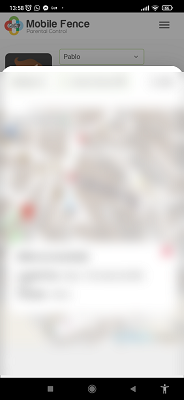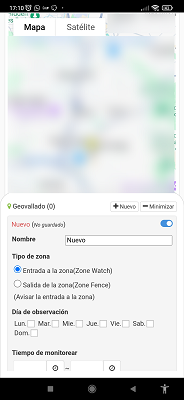Mobile Fence
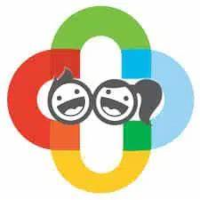
Resumen de la herramienta
Mobile Fence es una aplicación de control parental diseñada para ayudar a los padres a gestionar y supervisar el uso que sus hijos/as hacen de sus dispositivos Android. Ofrece una amplia gama de herramientas para que los padres puedan supervisar y controlar el uso que sus hijos/as hacen de sus dispositivos móviles, promoviendo hábitos digitales saludables y garantizando su seguridad en el entorno digital.
Listado de funcionalidades:
Requisitos mínimos:
- Un dispositivo móvil para el menor, donde se instala la aplicación y se establecen los ajustes con el ‘modo padres’.
- Otro dispositivo para que los padres puedan hacer el seguimiento.Tener contratado el servicio de Orange TV.
Funcionalidades en detalle
- Configuración de la aplicación en los dispositivos
Dispositivo del padre/madre
Desde el dispositivo del padre/madre puedes seguir estos pasos para empezar a utilizar esta aplicación.
1. Una vez has instalada la app en tu dispositivo móvil, accede a ella.
2. Te informan sobre la política de recolección de datos personales, léela y pulsa ‘ACEPTO’ si estás de acuerdo.
3. Otro mensaje que informa sobre los permisos de accesibilidad que tienes que facilitar, pulsa ‘ACEPTO’ si estás conforme.
4. Inicia sesión o crea una cuenta si eres un nuevo usuario.
5. Confirma la dirección de correo electrónico que has facilitado.
6. La cuenta ha sido creada, elige el perfil que quieres crear en este dispositivo.
7. Elige el perfil de padre y acepta los permisos que se solicitan si estás de acuerdo.
8. Ya puedes empezar a configurar el dispositivo del menor.
Puedes utilizar también el sitio web de Mobile Fence para entrar en tu perfil y gestionar el control del dispositivo.
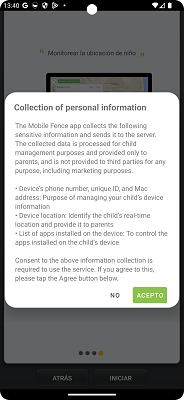
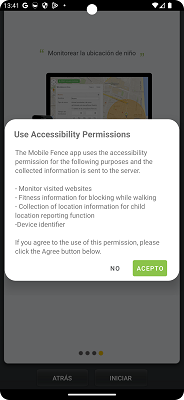
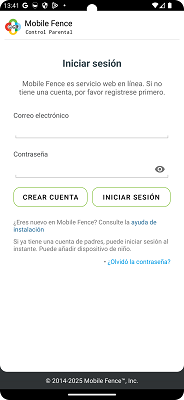
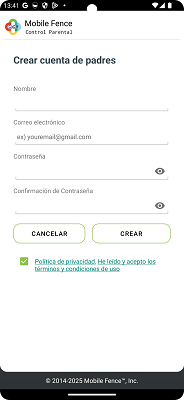
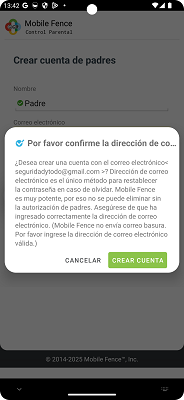
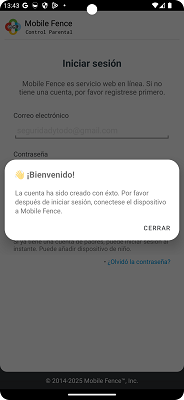
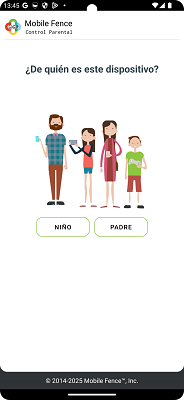
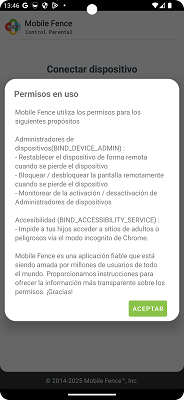
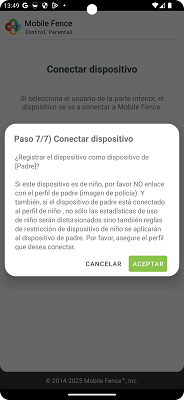
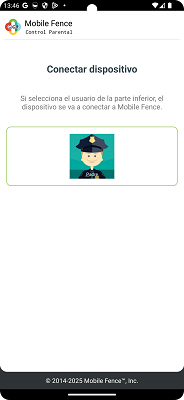
Dispositivo del menor
Pasos a seguir con el dispositivo del menor:
1. Elige el perfil de ‘NIÑO’.
2. Introduce los datos del niño/a y pulsa ‘AÑADIR’.
3. Pulsa sobre el icono del perfil de niño que has creado para conectar el dispositivo a ese perfil.
4. Si entras desde el perfil del menor se pueden observar diferentes estadísticas.
5. Si lo haces en ‘Modo Padres’ puedes cambiar los ajustes de control parental en el dispositivo.
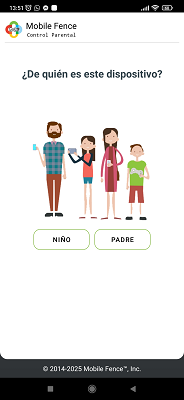
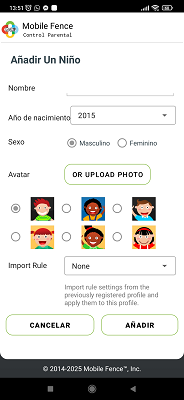
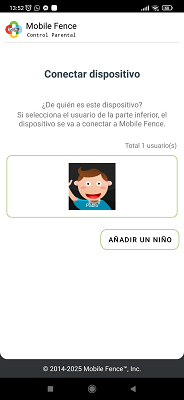
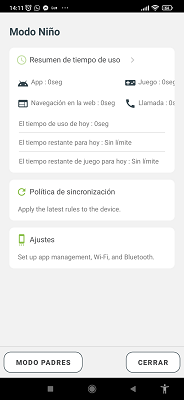
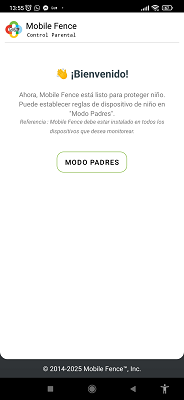
Desde la pantalla principal puedes hacer varias funciones de administración:
- Modificar el perfil del menor elegido.
- Seleccionar otro perfil.
- Añadir otro niño/a.
- Establecer reglas.
También puedes visualizar en la pestaña ‘Resumen’ diferentes gráficas con la actividad del menor seleccionando la fecha del día en cuestión o un periodo de tiempo. Además, está disponible la opción de ver una línea de tiempo con los eventos que se han sucedido en la pestaña de ‘Cronología’.
Para aplicar las diferentes funciones de control parental debemos pulsar sobre ‘Establecer Reglas’.
Desde aquí tienes la oportunidad de configurar las siguientes funciones:
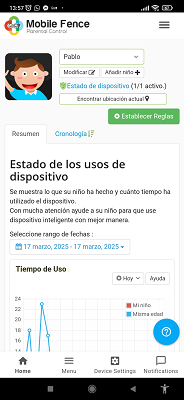
- Bloquear aplicaciones
- Permite restringir el acceso a ciertas aplicaciones en el dispositivo del menor.
- Se pueden bloquear apps específicas, como redes sociales, juegos o plataformas de streaming, según lo que consideres apropiado.
- También es posible configurar bloqueos basados en horarios (por ejemplo, bloquear juegos durante el horario de estudio).
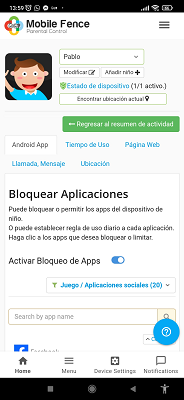
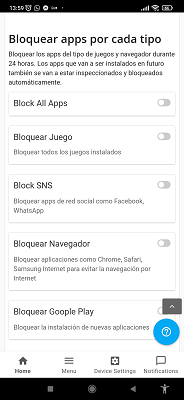
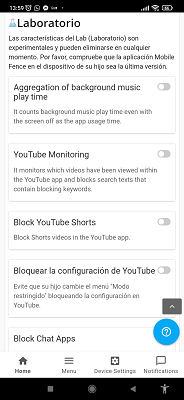
- Tiempo de uso
- Te permite establecer límites de tiempo para el uso del dispositivo.
- Puedes definir una cantidad máxima de horas por día o programar períodos específicos en los que el menor no podrá usar el móvil (por ejemplo, durante la noche o el horario escolar).
- Bloquear ciertos servicios o funciones en determinados horarios.
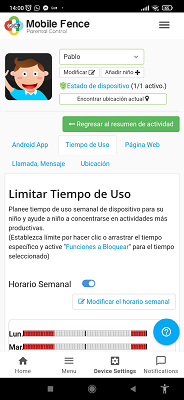
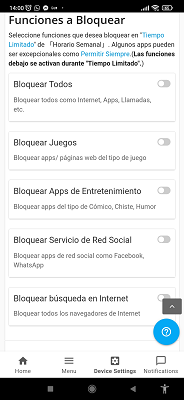
- Facilita el bloqueo de sitios web no apropiados según categorías (contenido para adultos, apuestas, violencia, etc.).
- Puedes personalizar listas de sitios permitidos y bloqueados.
- También puede incluir filtros de seguridad por palabras clave.
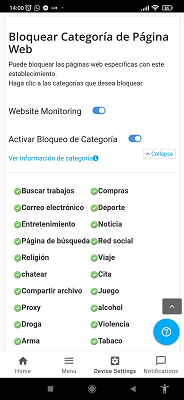
- Monitorear llamadas y mensajes
- Ofrece la posibilidad de restringir o monitorear llamadas y mensajes de texto.
- Se pueden bloquear números específicos o solo permitir llamadas y mensajes de contactos autorizados.
- Incluye una función para detectar palabras clave en mensajes, lo que ayuda a prevenir ciberacoso o situaciones de riesgo.
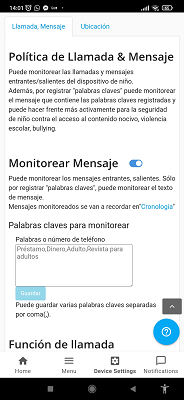
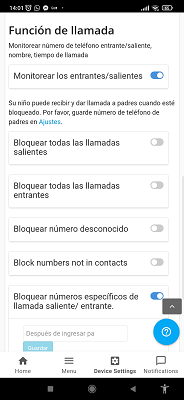
- Ubicación
- Permite rastrear en tiempo real la ubicación del dispositivo del menor.
- Se pueden configurar "geovallas", que envían una alerta cuando el niño entra o sale de zonas específicas (escuela, casa, parque, etc.).
- También es útil para verificar si el niño ha llegado a casa o a la escuela a tiempo.